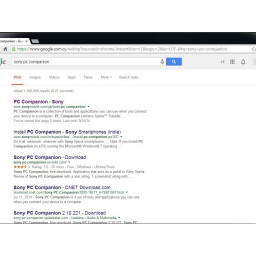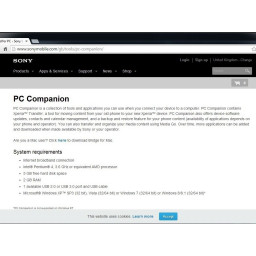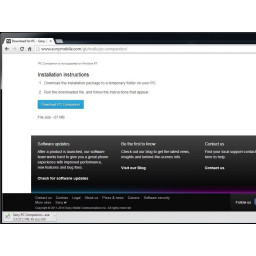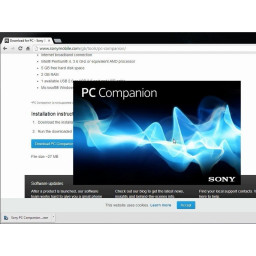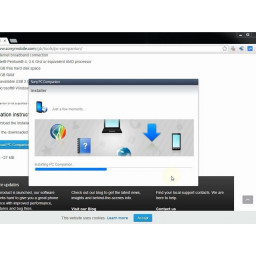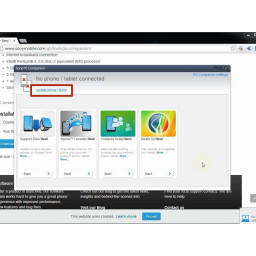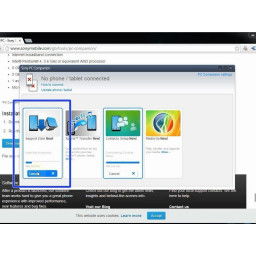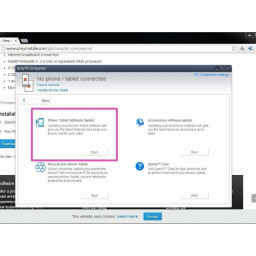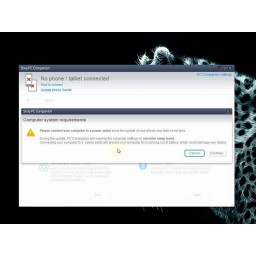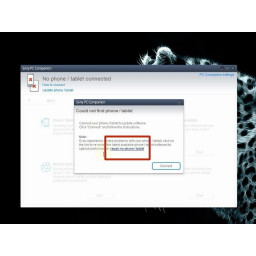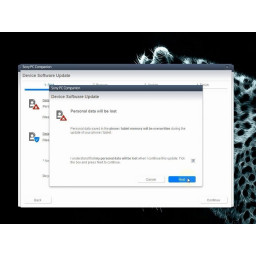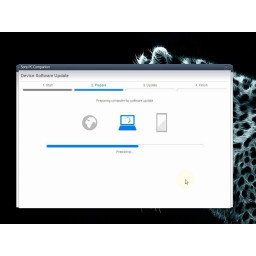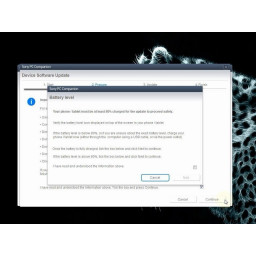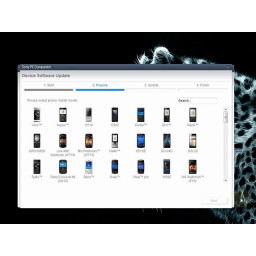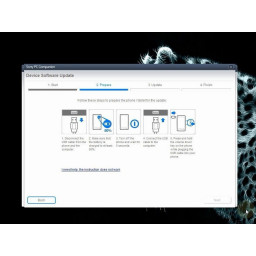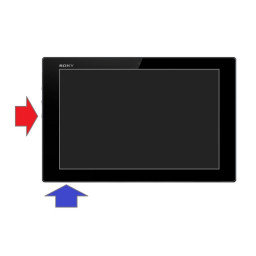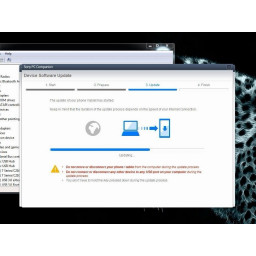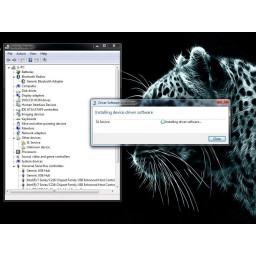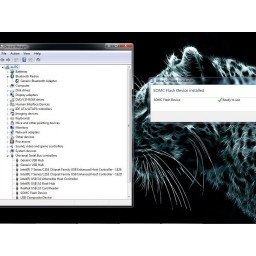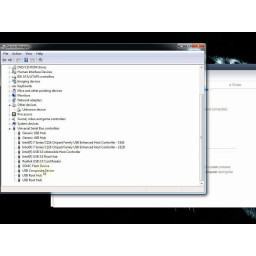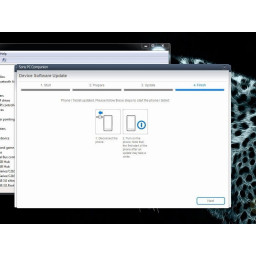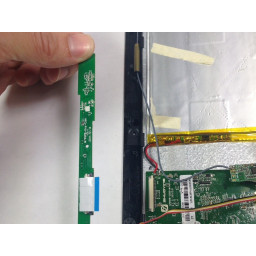Sony XPERIA Tablet Z - удаление пароля, сброс настроек к заводским / аппаратным сбросам, обновление прошивки
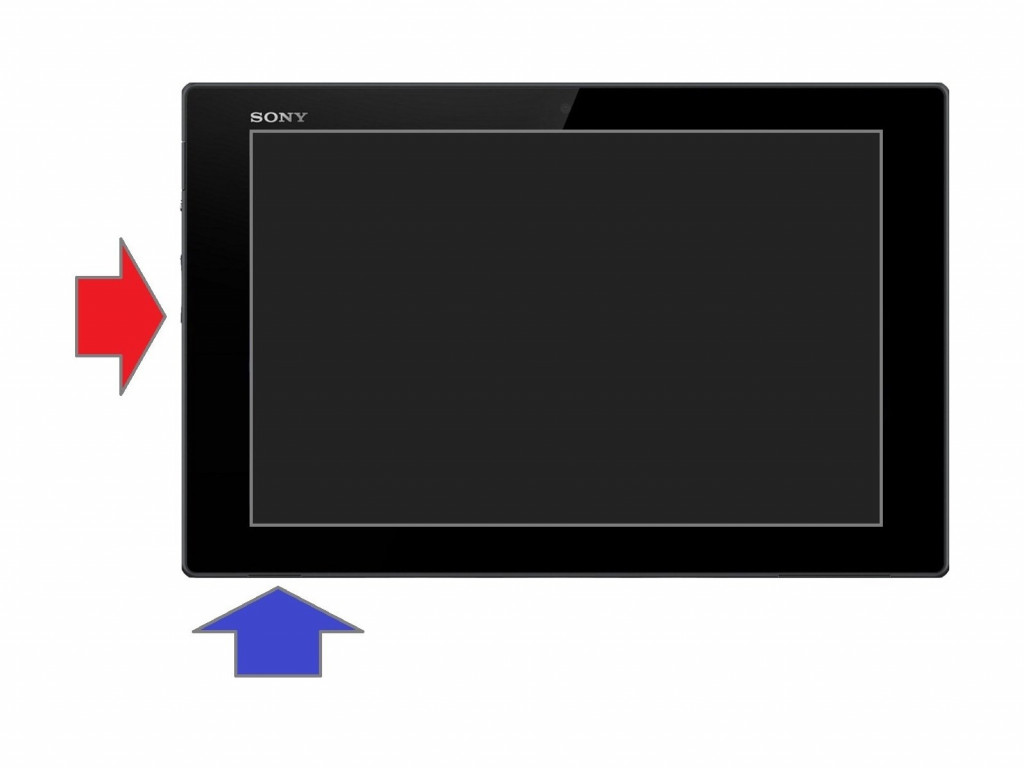
Шаг 1
Найдите и скачайте Sony PC Companion или воспользуйтесь ссылкой ниже.
Шаг 2
Установите ПК Companion.
Шаг 3
Отсюда вы можете обновить прошивку до вашего устройства, но оно должно быть включено, а не заблокировано экраном.
Запустите «Зона поддержки».
Выберите «Обновление программного обеспечения телефона / планшета».
Шаг 4
Выберите «восстановить мой телефон / планшет».
Шаг 5
PC Companion загрузит некоторые файлы, чтобы подготовить ваш компьютер к обновлению.
Шаг 6
Выберите ваше устройство.
Шаг 7
Выключи планшет. Если вы не можете сделать это, нажмите и удерживайте кнопку включения питания.
Нажмите и удерживайте кнопку уменьшения громкости, пока не подключите кабель micro USB.
Когда ПК распознает устройство, компьютер-компаньон загрузит последнюю версию прошивки и загрузит ее на планшет.
Шаг 8
Если ваш компьютер не может распознать ваш планшет, вы должны установить драйверы для него. Найдите в Интернете драйверы "S1Boot Fastboot" или загрузите драйверы по ссылке ниже.
Шаг 9
Когда PC Companion закончит работу, отсоедините планшет и включите его.
Устройство находится в заводском состоянии, с последней версией прошивки и удаленной защитой.
'' 'Вы сделали это успешно?' ''
Комментарии
Pc companyon пишет что планшет заблокирован паролем и не дает ничего сделать
Все получилось, спасибо большое.
Очень непростая работа. Только на второй день разобрался в инструкции на сайте. С задачей справился).
Также вас могут заинтересовать
Вам могут помочь


Лаборатория ремонта

Nicom
Не работает планшет?
Вызовите мастера или курьера на дом оформив заявку, она будет передана в подходящие мастерские.